Kirjoittaja:
Louise Ward
Luomispäivä:
5 Helmikuu 2021
Päivityspäivä:
1 Heinäkuu 2024
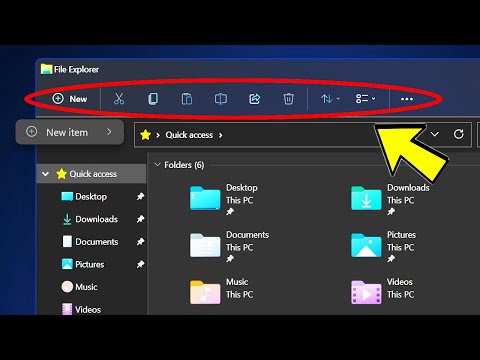
Sisältö
Tämä wikiHow opettaa sinun avaamaan Resurssienhallinta Windows-tietokoneella. Windows 8: ssa ja 10: ssä sovellusta kutsutaan "Resurssienhallinnaksi", ja Windows 7: ssä ja Vistassa sitä kutsutaan "Windows Exploreriksi".
Askeleet
Tapa 1/2: Windows 8 ja 10
. Napsauta Windowsin logoa ruudun vasemmassa alakulmassa tai paina näppäintä ⊞ Voita.
- Vie hiiri Windows 8: ssa näytön oikean yläkulman päälle ja napsauta sitten suurennuslasikuvaketta.

Tiedostonhallinta. Tämä kansion muotoinen sovellus näkyy Käynnistä-ikkunan yläosassa. File Explorer avautuu.- Kun File Explorer avautuu, voit "kiinnittää" sovelluksen tehtäväpalkkiin käynnistääksesi File Explorerin yhdellä napsautuksella. Oikealla painikkeella File Explorer -kuvakkeessa
ja napsauta sitten näytön alareunassa Kiinnitä tehtäväpalkkiin (Kiinnitä tehtäväpalkkiin).
- Kun File Explorer avautuu, voit "kiinnittää" sovelluksen tehtäväpalkkiin käynnistääksesi File Explorerin yhdellä napsautuksella. Oikealla painikkeella File Explorer -kuvakkeessa

tehtäväpalkissa.- Lehdistö ⊞ Voita+E.
- Oikealla painikkeella Siirry alkuun
ja valitse Tiedostonhallinta.
- Napsauta Käynnistä

ja napsauta sitten kansion muotoista kuvaketta
vasemmalla puolella. mainos
mainos
Tapa 2/2: Windows 7 ja Vista
. Napsauta Windowsin logoa ruudun vasemmassa alakulmassa tai paina näppäintä ⊞ Voita.
Resurssienhallinta. Tämä kansion muotoinen sovellus näkyy Käynnistä-ikkunan yläosassa. Windows Explorer avautuu.
- Kun Windows Explorer avautuu, voit "kiinnittää" sovelluksen tehtäväpalkkiin käynnistääksesi Windowsin Resurssienhallinnan yhdellä napsautuksella. Oikealla painikkeella Resurssienhallinnan kuvake
ja napsauta sitten näytön alareunassa Kiinnitä tehtäväpalkkiin.
- Kun Windows Explorer avautuu, voit "kiinnittää" sovelluksen tehtäväpalkkiin käynnistääksesi Windowsin Resurssienhallinnan yhdellä napsautuksella. Oikealla painikkeella Resurssienhallinnan kuvake
ja valitse sitten Tietokone. mainos
mainos



